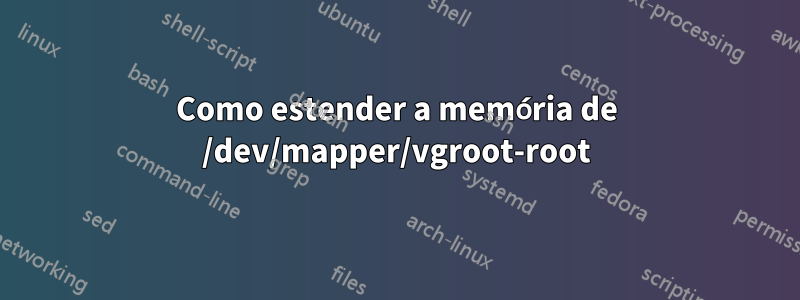
Estou usando a máquina Ubuntu 18.04. Estou tentando baixar um arquivo de 6 GB, mas estou conseguindoPouco espaço em disco O volume "raiz do sistema de arquivos" tem apenas 769 MB de disco livre, embora eu tenha um disco rígido 0f 500GB. Eu verifiquei a partição usando o comando df -h
df -h
Filesystem Size Used Avail Use% Mounted on
udev 16G 0 16G 0% /dev
tmpfs 3.2G 3.6M 3.2G 1% /run
/dev/mapper/vgroot-root 49G 42G 5.1G 90% /
tmpfs 16G 92M 16G 1% /dev/shm
tmpfs 5.0M 4.0K 5.0M 1% /run/lock
tmpfs 16G 0 16G 0% /sys/fs/cgroup
/dev/loop0 97M 97M 0 100% /snap/core/9665
/dev/loop1 97M 97M 0 100% /snap/core/9804
/dev/loop2 450M 450M 0 100% /snap/pycharm-professional/211
/dev/mapper/vgroot-home 415G 24G 370G 7% /home
tmpfs 3.2G 16K 3.2G 1% /run/user/125
tmpfs 3.2G 0 3.2G 0% /run/user/999
tmpfs 3.2G 56K 3.2G 1% /run/user/500231660
Aqui posso ver que /dev/mapper/vgroot-home tem 370G de espaço livre. Eu tenho duas perguntas aqui,
- Estou no console com uid@hostname. Todo o meu espaço de trabalho eu mantive em /home/uid/. Então, eles serão armazenados em qual memória /dev/mapper/vgroot-root ou /dev/mapper/vgroot-home?. Como podemos encontrar isso?
- Como podemos aumentar o espaço para /dev/mapper/vgroot-root? existe alguma maneira de reduzir o espaço de/dev/mapper/vgroot-home e aumentar/dev/mapper/vgroot-root?
Responder1
O nome de usuário com o qual você está conectado não importa quando se trata de onde os arquivos estão armazenados. Somente o diretório de trabalho faz isso. Certifique-se de estar em um diretório em/larao baixar o arquivo.
O aplicativo que você está usando para baixar o arquivo pode armazenar arquivos temporariamente em um diretório diferente. Isso significa que mesmo se você estiver em/lar, pode, por exemplo, armazenar arquivos em/tmptemporariamente. Isso resultaria na mensagem de erro.
Para aumentar o tamanho dovgroot-rootpartição, primeiro você precisa se certificar de que possui espaço livre em seu grupo de volumes. Para fazer isso, você pode usar o comandovgs.
$ sudo vgs
VG #PV #LV #SN Attr VSize VFree
vgroot 1 2 0 wz--n- <2.00t 497.84g
No exemplo acima, você pode ver que o grupo de volumes possui cerca de 500 GB de espaço livre. Podemos então usarredimensionarpara redimensionar este sistema de arquivos.
$ sudo lvresize --resizefs -L+100G vgroot/root
O comando acima adiciona 100 GB à partição vgroot-root e redimensiona o sistema de arquivos para corresponder.
No seu caso, o instalador do Unbuntu provavelmente usou todo o grupo de volumes para partições por padrão. Neste caso, você precisa reduzir o tamanho dovgroot-homeparticionar primeiro. Você faz isso usando o seguinte comando.
$ sudo lvreduce --resizefs -L-100G vgroot/home
Altere os tamanhos para o valor pelo qual deseja alterar as partições. Certifique-se de usar os sinais de mais e menos corretamente. Se você esquecê-los, você definirá a partição exatamente com aquele tamanho que pode não ser o que você deseja.
Observe que isso se aplica ao tipo de sistema de arquivos padrão do Ubuntu ext3/ext4. Se você usou um tipo de sistema de arquivos não padrão, talvez não consiga redimensionar on-line o sistema de arquivos. Se você não mudou nada, você deve ficar bem.
IMPORTANTE
Esses comandos devem ser seguros, mas quaisquer alterações no seu sistema de arquivos podem resultar em perda de dados. Certifique-se de fazer backup de qualquer coisa vital antes de tentar fazer qualquer alteração.
Você também deseja ler sobre Linux Logical Volume Manager (LVM) para saber mais sobre como o LVM funciona.


